在构建家用或办公娱乐系统时,音箱与电脑的连接是常遇问题之一。正确的连接方式能保证音质清晰,并便于用户在电脑上享受音乐、观影或进行会议通话。本篇文章将详细阐述音箱与电脑的连接步骤,包括高、低音箱的连接方式以及常见问题的解决方案。
选择合适的音箱
首先,依据个人所需及预算挑选适宜的音箱颇为关键。市场上音箱种类繁多,如有源与无源音箱、2.0与2.1声道之分。有源音箱内置功放,方便直接与电脑相连,无需额外功放装备;反之,无源音箱需搭配外部功放方能启用。2.0声道音箱仅装配左、右两个喇叭,适用于普通音乐欣赏;2.1声道音箱另配低音炮,为影视娱乐提供更好视听体验。
连接方法

1.连接有源音箱:
-音箱音频输入接入电脑音频出口,常为3.5mm音频端口。
-若音响装备有USB端口,则可经由此端口与电脑相连,实现数字音频的高保真传输,提升音质品质。
2.连接无源音箱:

-将扬声器音频线接入功放设备音频输出口,随后连结电脑和功放。
-如果音响具备蓝牙功能,可直接与电脑配对,无需音频线的连接。
3.调整音量和声音设置:
-连接成功之后,请务必将电脑音量调整在适宜的范围内,以免过大音量对音响产生损害。

请确认您的电脑音频设置首选音箱为音频输出设备,以便保证声音能正常从音箱播放出来。
高低音箱连接顺序
连接高音与低音设备时需按照既定程序进行,确保音箱运作正常,提供更具层次感的音乐盛宴。
1.连接高音箱:

-高音箱主要播放中高频声音,其连接方式与有源音箱相似,可直接接入电脑音频输出端口使用。
2.连接低音箱:
-低音箱用于播放低频音,通常连接方式有两种:
-若为有源低音箱,请直接与电脑音频输出口相连。
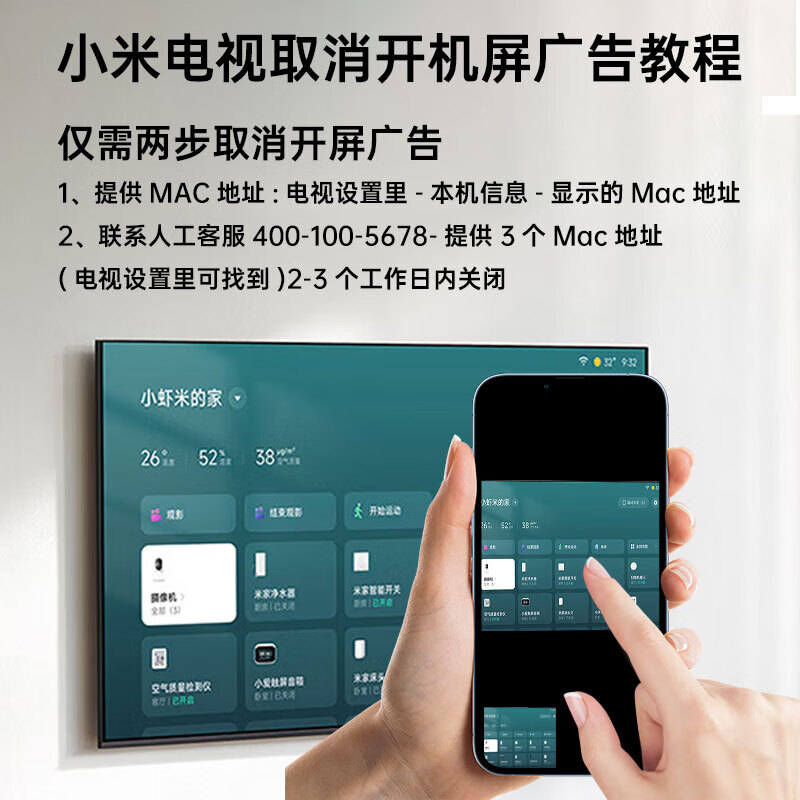
首先,若低音箱为无源式,请务必接驳至功放设备;然后,再将功放与电脑相连。
常见问题解决
接通音响与计算机过程中,常出现若干问题。以下为解决方案:
音箱无响应:若电脑无法识别音箱,请确认音箱与电脑之间的连接是否牢固,或者尝试更换音频线缆进行重连。

音量异常:若您遇到了声音失真或者噪声问题,请检查音箱或者电脑音频接口是否正常运作,有必要的话可以更换设备或是调整音频设定。
低音表现欠佳:若接上低音炮后音效仍显不足,请调整其放置位置,将其置于墙角或边缘地带可有效改善低频呈现。
蓝牙连接不稳定:如使用蓝牙音响时,发现连接稳定性不佳,建议尝试缩短音响与电脑的距离,或者消除周围可能的干扰因素。
借助上述诸项措施,使用者能够便捷地将音响与电脑相连,进而享受到高品质的音频盛宴。









